Приложения и инструменты — Вид сетки
Во время звонка одновременно делитесь более чем одним ресурсом
Используя режим сетки, вы можете делиться несколькими приложениями или инструментами одновременно. Перед выбором режима сетки необходимо иметь как минимум два активных инструмента или три для варианта с тремя панелями.
| Нажмите «Приложения и инструменты» в правом нижнем углу экрана вызова. |  |
| Вы можете поделиться 2 или 3 ресурсами в рамках вызова как активными. Вы сможете переключаться между ними и делиться ими только по одному, пока не добавите представление в виде сетки . | 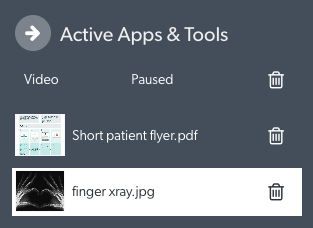 |
|
Выберите «Сетка» (2 панели) или «Сетка» (3 панели), чтобы одновременно использовать 2 или 3 ресурса в вашем вызове. В этом примере мы добавим представление сетки (2 панели). |
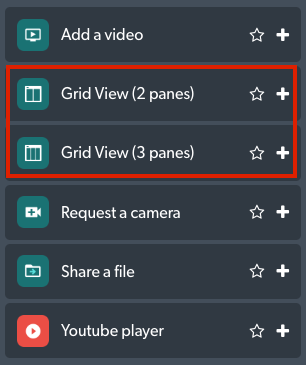 |
| Выбранный вид сетки теперь также будет отображаться в разделе «Активные приложения и инструменты». Нажмите «Вид сетки 1». | 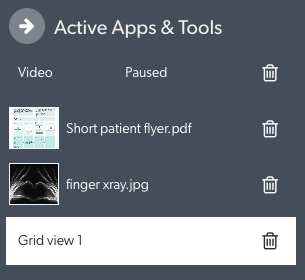 |
|
Появятся раскрывающиеся списки выбора, и вы сможете добавить требуемый ресурс в каждую сетку (появится 2 или 3 в зависимости от выбранного вами вида сетки). Помните, что требуемые ресурсы уже должны быть доступны для общего доступа, прежде чем вы выберете представление сетки для их добавления на панели. |
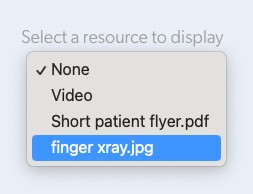 |
| После выбора ресурсы будут использоваться одновременно в видеозвонке. В этом примере показано одновременное использование двух ресурсов в видеозвонке с использованием представления «Сетка» (2 панели). | 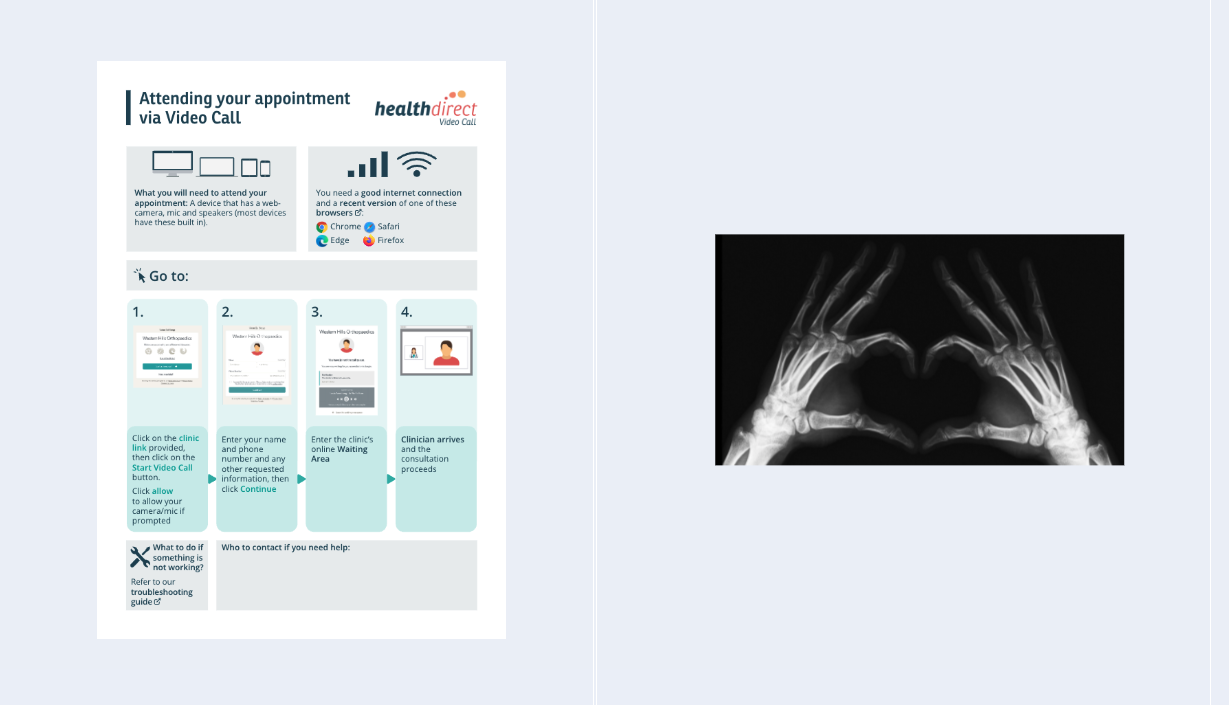 |